美图秀秀如何打造个性图章水印?小伙伴是不是很好奇呢?下面感兴趣的小伙伴就和小编一起来学习一下美图秀秀打造个性图章水印的方法吧!
先来看看下面两种图章的效果:

很好玩吧?制作起来也很简单哦,下面就分别介绍下上面两种图章的制作方法:
1.启动软件后,先来做张白底方形图章,点击新建菜单,新建等宽正方形的白色画布。至于尺寸可以按照需要自定义。
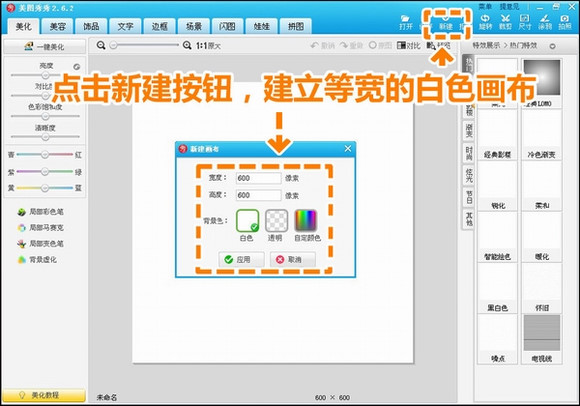
2.然后进入“饰品”菜单,选择“非主流印”分类,选择好我们要用来制作图章的素材,将其添加进背景图中后,调节大小后鼠标右键选择“合并当前素材”。

3.接着进入“文字”菜单下,选择输入静态文字,点击网络字体,选择文鼎霹雳体,颜色-白色,调节每个文字的颜色、方向、大小、字与字之间的间距等参数,最后鼠标右键“全部合并”,第一个网络图章就做好了。

4.如果要做透明水印,就要用到透明的PNG格式,那接下来我们来做第二个圆形PNG格式的图章,同样点击新建菜单,不过这回要新建一个等宽的透明画布。

5.进入“饰品”菜单下,在“非主流印”分类中,选择图章相关素材,添加后并调节各素材的大小位置,最后右键选择“全部合并”。

6.最后在“文字”菜单下,选择输入静态文字,用本地字体的“宋体”键入想要的文字,样式加粗,颜色红色,调节文字的大小、角度、间距等参数,右键全部合并。第二个透明圆形图章就做好了。

小贴士:当新建透明画布时,最后的保存默认为PNG格式文件。
以上就是美图秀秀如何打造个性图章水印的全部内容了,希望可以帮到大家。
 天极下载
天极下载






























































